Androidパターンロックが思い出せない?強制解除する方法をご紹介
著者 川端 和羽 最終更新日 2025-01-02 / カテゴリAndroidロック解除
「携帯のパターンロックが思い出せない...」「Androidのパターンロックを忘れてしまった...」"
Androidのパターンロックを忘れたときに、アンドロイドロックを強制解除する方法があれば便利だと思われるでしょう。今回はAndroidのパターンロックを強制解除する4つの方法について解説します。
アンドロイドスマホの画面ロックを解除する裏ワザ
裏ワザ1:アンドロイドロック解除ツールで解除
まず、アンドロイドロック解除ツールをご紹介します。4uKey for Androidは面倒な操作なしで、たった数クリックだけでアンドロイドパターンロックを解除できる画期的なソフトウェアです。さて、4uKey for Androidでアンドロイドパターンロックを解除する手順を一緒にみましょう。
4uKey for Androidをダウンロードして、インストールします。
4uKey for Androidを起動して、パソコンにAndroid端末を接続します。

「画面ロック解除」をクリックします。

「開始」をクリックして、アンドロイドスマホロックの解除を開始します。

裏ワザ2:「端末を探す」でAndroid 携帯のパターンロックを解除
別の方法は「端末を探す」でAndroid 暗号化を解除する方法です。
この方法を使用するには、端末の電源が入っていてGoogle アカウントにログインしていなければなりません。さらに端末がwifiに接続していて、Google Play での表示設定がなされている必要もあります。位置情報と端末を探すがオンになっていることも必須です。操作方法は下記の通りです。
パソコンのネットブラウザからAndroidデバイスマネージャーを開き、Googleアカウントとパスワードでログインし、ロック強制解除したいデバイスを選択します。
「消去」項目を押して、確認画面へ進みます。
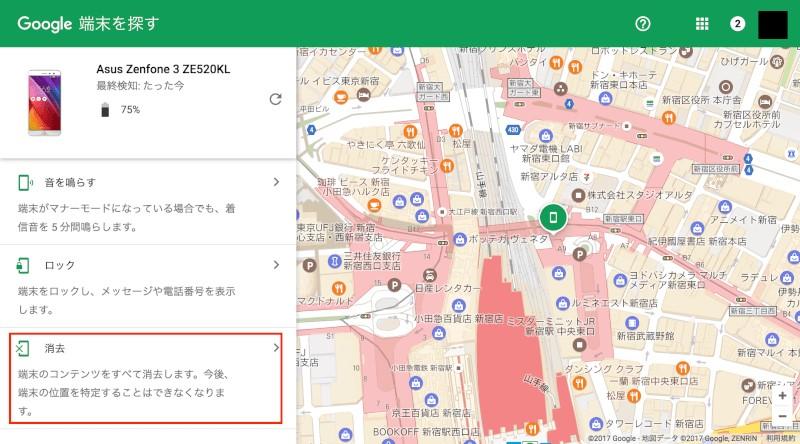
「消去」をクリックして、端末データを消去します。
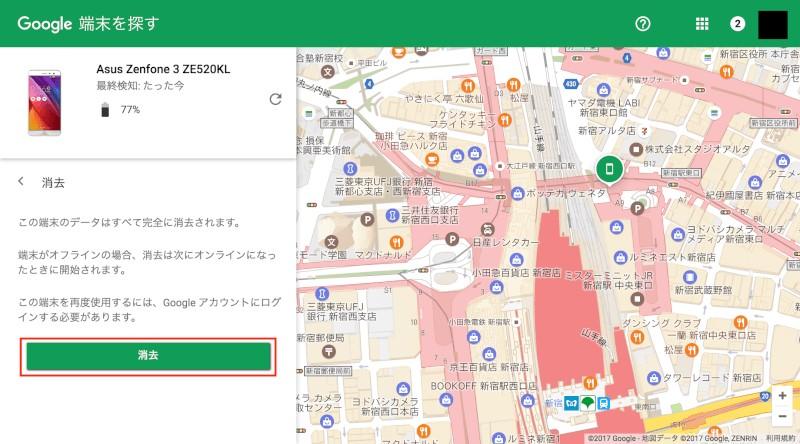
この操作によって端末は初期化されます。Androidの暗号化を解除します。
裏ワザ3:端末を強制的にリセットしてパターンロックを解除
端末を強制的にリセットするのも、アンドロイド端末のパターンを忘れたときに使える方法です。
電源を切ってから、電源ボタンと音量のマイナスボタンを一緒に押したり、電源ボタンと音量のプラスとマイナスボタンを一緒に押したりして、リカバリーモードに入ります。
音量上/下ボタンで選択メニュー移動させ、wipe data/factory resetを選択して電源ボタンで確認します。そして続いて出てくるwipe cache partitionを選択して確認します。
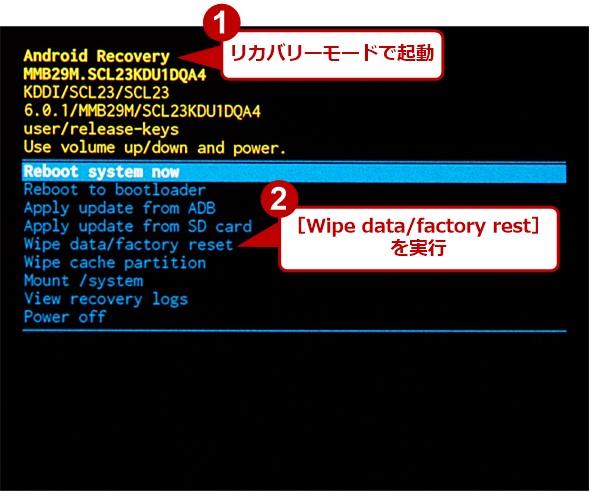
続きはYesを選んで確認します。スマホは完全リセットして新しいもののようになりました。

裏ワザ4:Find My Mobileを利用してロックを解除(SAMSUNGスマホの場合)
もしSAMSUNGの端末を使っているなら、Find My Mobileを使ってパターンロック解除が出来ます。Find My MobileはGoogleの「端末を探す」が似っています。手順もそのぐらいです。
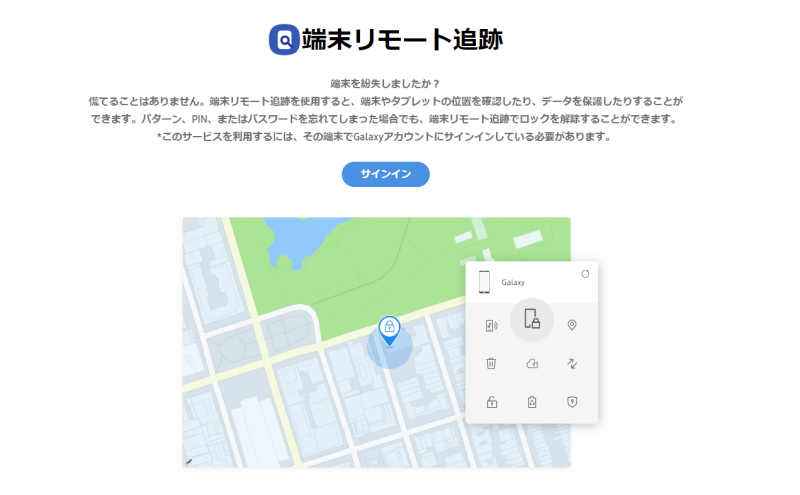
パソコンでFind My Mobileのサイトへアクセスします。
Google アカウントでログインします。
左に出てくるロックオプションを選び、新しいパスワードを設定します。
このようにFind My Mobileを使って、新規に設定したパスワードで新たにログインできます。
まとめ
Androidスマホやタブレットのパターンロックを忘れたときには、4つの強制解除の方法があります。アンドロイドロック解除ツールを使うなら簡単な操作で誰でも解除が出来ます。どんな方法でパターンロックを解除しようか迷ったときには、とりあえず4uKey for Androidから試してみるのも良いかもしれません。
【関連動画】
- Android端末のパスワードやPIN・パターン・指紋を削除
- パスワードなしでSamsungデバイスからGoogleアカウントを削除
- SonyやSamsungをはじめ、ほぼすべてのAndroid機種に対応可能
- 直感的な操作で、初心者でも楽々
最終更新日 2025-01-02 / カテゴリ Androidロック解除










